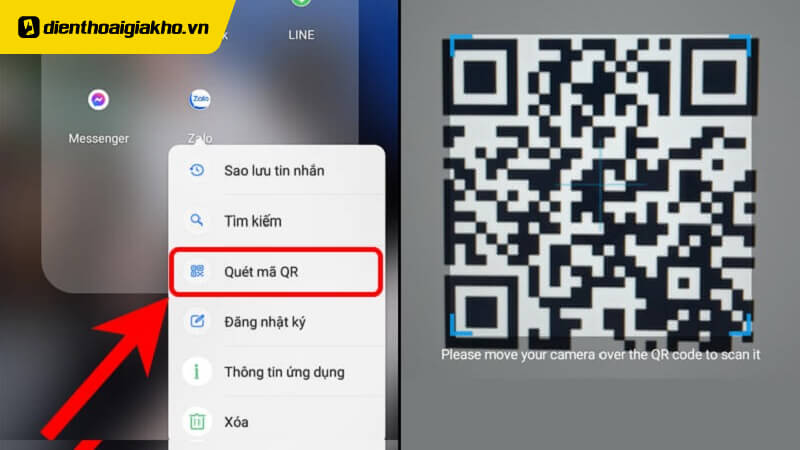Mã QR là một công cụ tiện lợi không còn quá xa lạ đối với hiện nay. Có thể thấy thông qua việc thanh toán trực tuyến, tham gia các chương trình sự kiện hoặc quét QR để truy cập thông tin, và dùng để kết nối nhanh chóng và hiệu quả hơn. Tuy nhiên thường việc quét mã QR đa số sẽ được thực hiện qua điện thoại di động, không phải ai cũng biết rằng có thể hoàn toàn thực hiện trên laptop của mình. Trong bài viết sau, Điện Thoại Giá Kho sẽ hướng dẫn các bạn cách quét mã QR trên laptop một cách dễ dàng, nhanh chóng.
6 cách quét QR trên laptop chỉ qua vài bước đơn giản
Sau đây sẽ là 6 cách quét mã QR trên laptop dễ dàng, nhanh chóng thao tác hơn bao giờ hết
Quét mã QR trên laptop bằng ứng dụng QR code
Để quét mã QR trên laptop của bạn một cách nhanh chóng và đơn giản, hãy làm theo các bước hướng dẫn sau:
Bước 1: Mở trình duyệt Google Chrome trên laptop của bạn và truy cập vào Cửa hàng Chrome trực tuyến.
Bước 2: Tại thanh công cụ tìm kiếm của cửa hàng, nhập từ khóa “QR Code” và nhấn Enter. Tìm kiếm ứng dụng quét mã QR trong danh sách kết quả và chọn ứng dụng có biểu tượng liên quan đến mã QR.
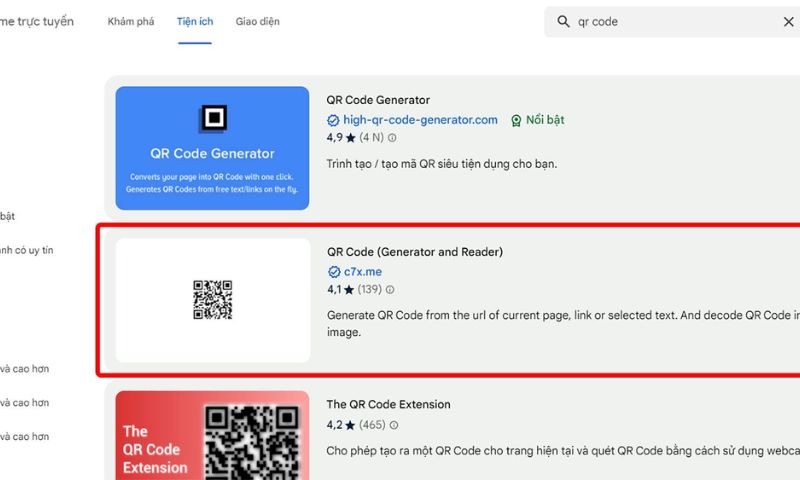
Bước 3: Nhấn vào nút “Thêm vào Chrome” để bắt đầu cài đặt tiện ích mở rộng.
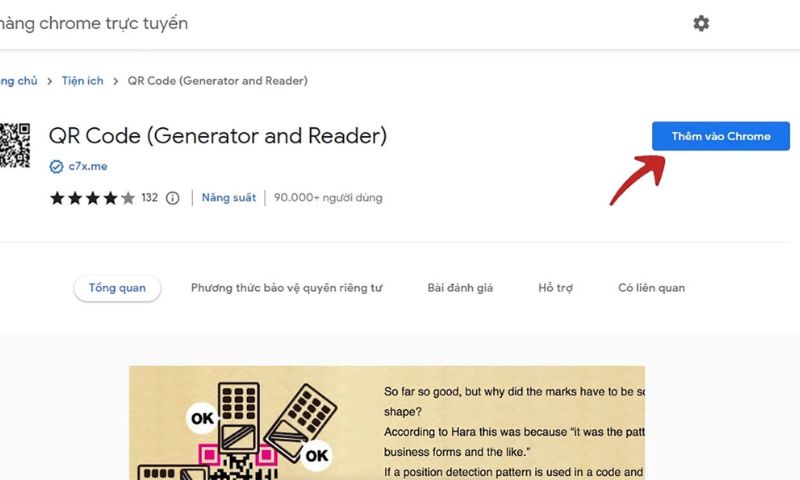
Bước 4: Một thông báo sẽ xuất hiện yêu cầu xác nhận. Nhấn vào “Add extension” (Thêm tiện ích) để hoàn tất quá trình cài đặt.
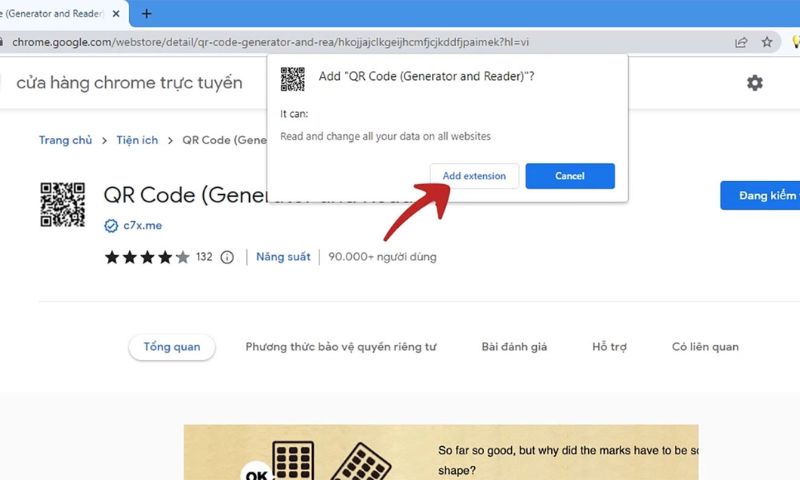
Bước 5: Khi tiện ích mở rộng đã được cài đặt thành công, mở mã QR bạn muốn quét trên màn hình laptop. Click chuột phải vào mã QR và chọn mục “QR Code” từ menu ngữ cảnh, sau đó chọn “Scan QR Code” để quét mã.
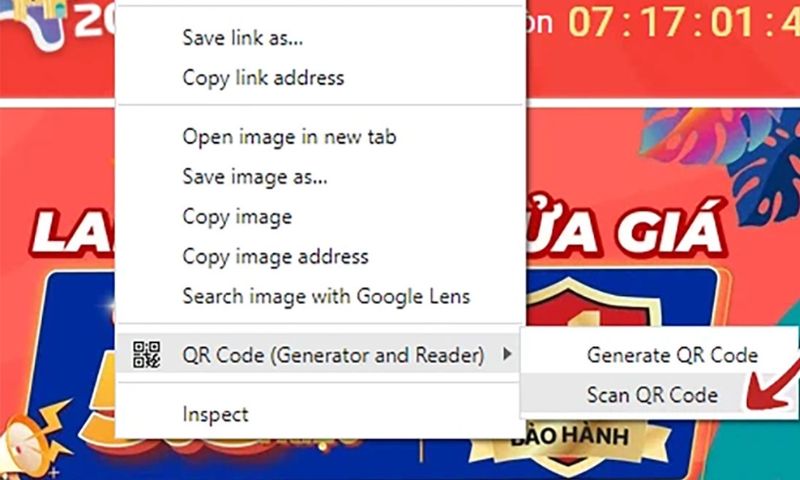
Quét QR trên laptop qua trang WebQR
Tiếp theo một trong những cách quét mã QR trên laptop là bạn có thể quét mã trực tuyến thông qua website chỉ gồm hai bước đơn giản.
Bước 1: Truy cập vào website WebQR.com. Trên giao diện chính của trang web, bạn sẽ thấy một nút có biểu tượng máy ảnh. Nhấn vào nút này để mở tính năng quét mã QR.
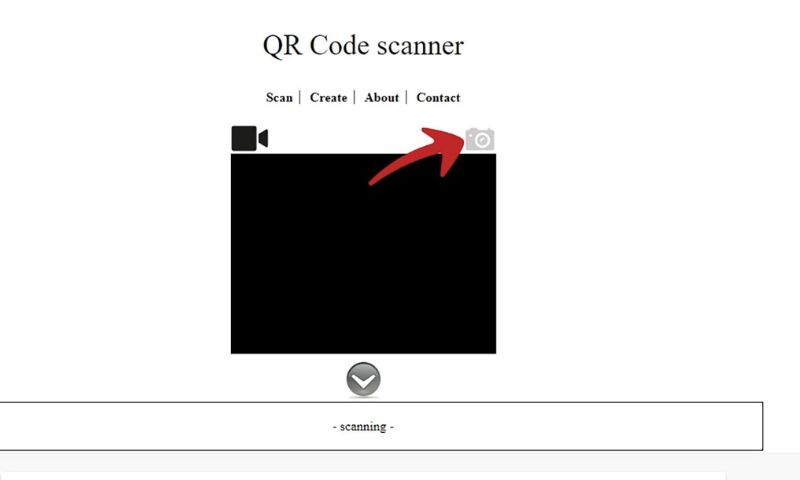
Bước 2: Tiếp theo, chọn “Choose File” để tải lên hình ảnh chứa mã QR mà bạn muốn quét từ máy tính của bạn.
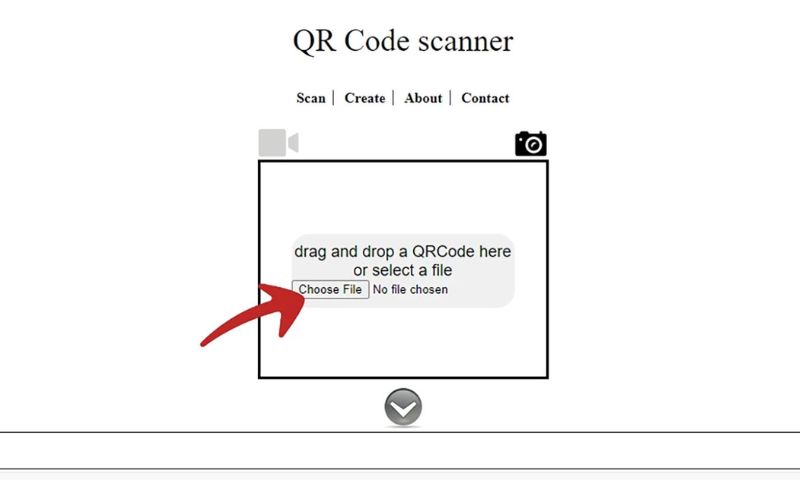
Quét mã QR trên laptop bằng Windows Camera
Nếu bạn đang sử dụng laptop với hệ điều hành Windows, bạn có thể tận dụng ứng dụng Windows Camera để quét mã QR. Đây là cách thực hiện:
Bước 1: Mở ứng dụng Camera trên laptop của bạn. Để làm điều này, hãy gõ từ “Camera” vào thanh tìm kiếm ở dưới màn hình và nhấn Enter để mở ứng dụng.
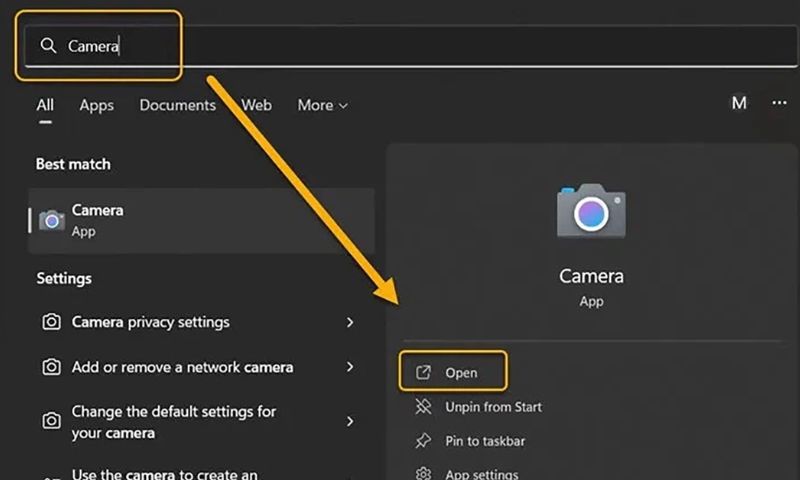
Bước 2: Khi ứng dụng Camera đã mở, chọn vào nút “Settings” có biểu tượng bánh răng ở góc trái màn hình.
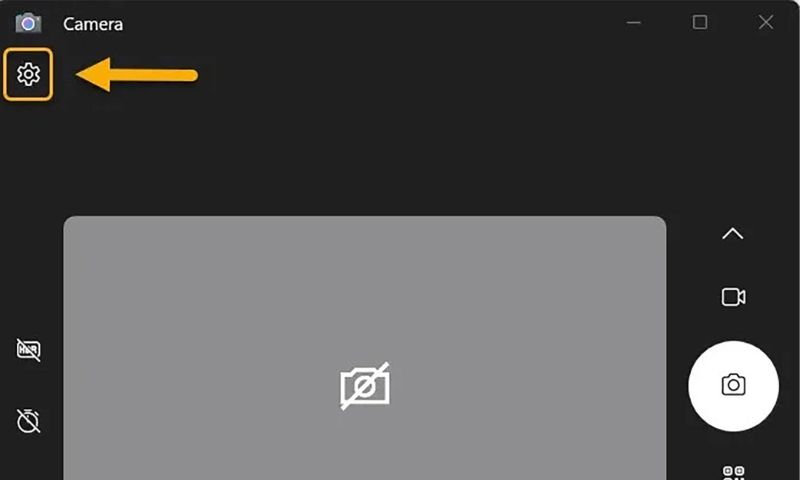
Bước 3: Trong menu cài đặt, chọn mục “Related settings” và kích hoạt chế độ “Try out new experimental features” (Thử các tính năng mới).
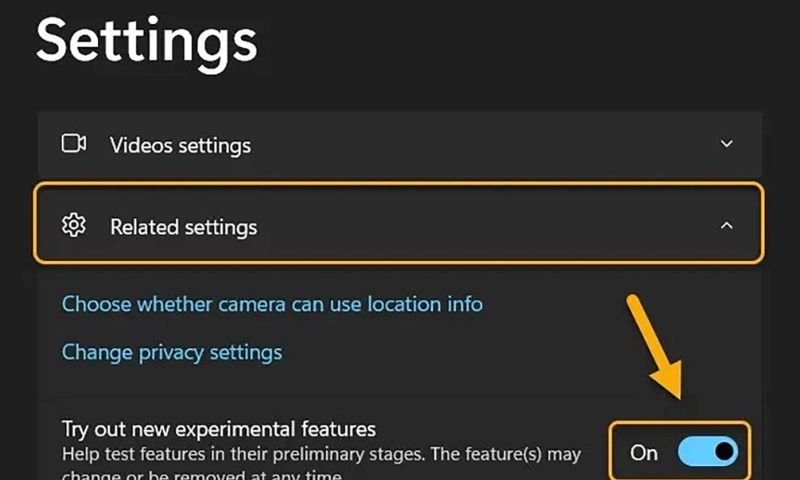
Bước 4: Đóng và khởi động lại ứng dụng Camera. Bạn sẽ thấy biểu tượng quét mã QR xuất hiện trên thanh công cụ của ứng dụng.
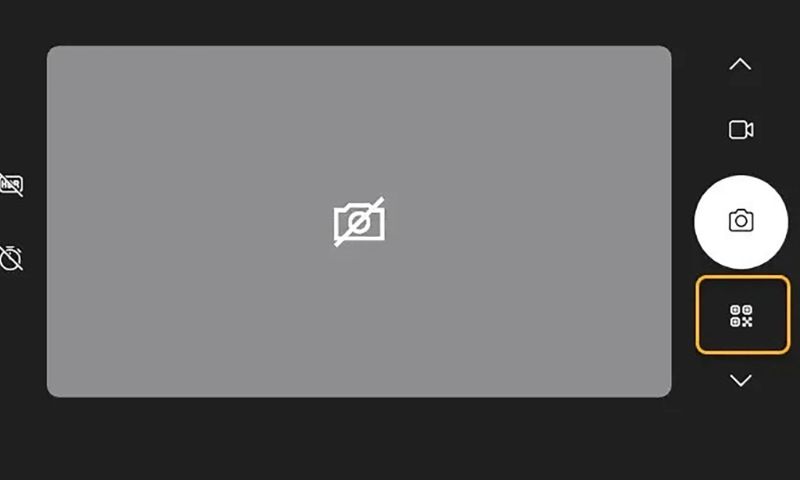
Bước 5: Đưa mã QR vào camera của laptop. Ứng dụng sẽ tự động quét mã QR và hiển thị liên kết hoặc thông tin từ mã QR trên màn hình. Nhấn vào liên kết để truy cập nội dung.
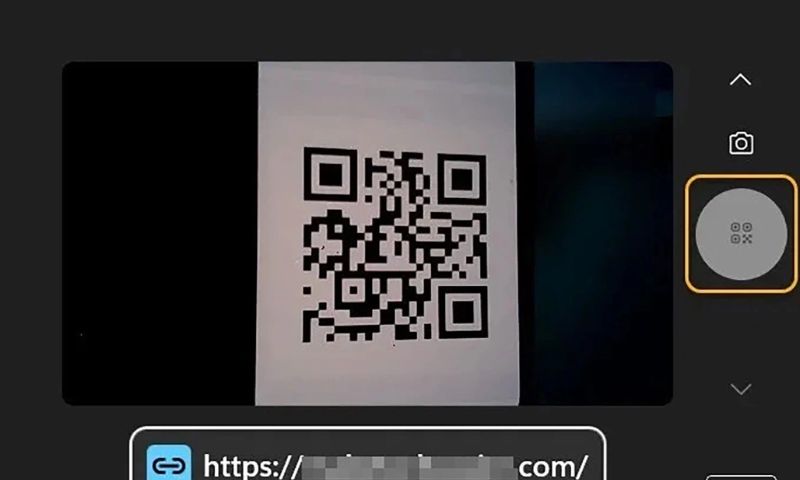
Top Macbook Pro đời mới nhất 2025, hiệu năng mạnh mẽ, làm việc và giải trí hiệu quả:
Quét mã QR trên laptop bằng Google Lens
Google Lens là một công cụ mạnh mẽ sử dụng công nghệ trí tuệ nhân tạo để nhận diện và phân tích các đối tượng trong hình ảnh, bao gồm cả mã QR. Để quét mã QR trên máy tính bằng Google Lens, hãy làm theo các bước sau:
Bước 1: Mở trình duyệt Google Chrome trên máy tính của bạn. Tìm kiếm và mở hình ảnh chứa mã QR mà bạn muốn quét.
Bước 2: Click chuột phải vào phần hình ảnh chứa mã QR. Từ menu ngữ cảnh, chọn mục “Share image with Google Lens” (Chia sẻ hình ảnh với Google Lens).
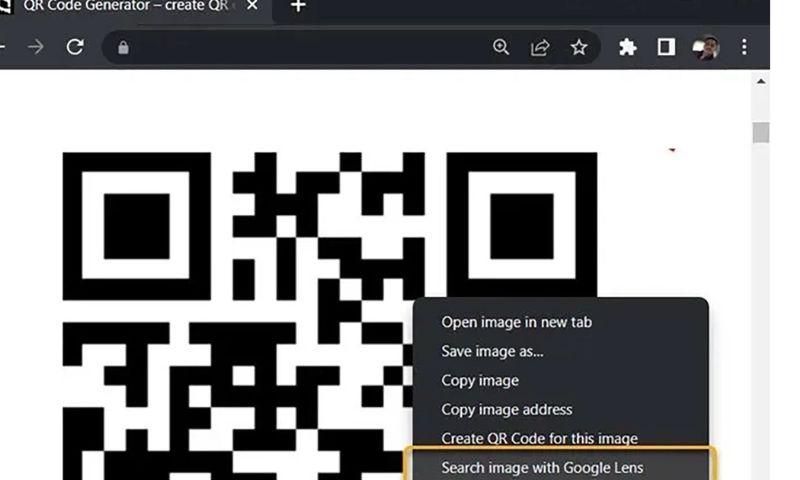
Bước 3: Google Lens sẽ bắt đầu phân tích hình ảnh và hiển thị thông tin liên quan đến mã QR bạn vừa quét, bao gồm cả liên kết URL nếu mã QR chứa một liên kết.
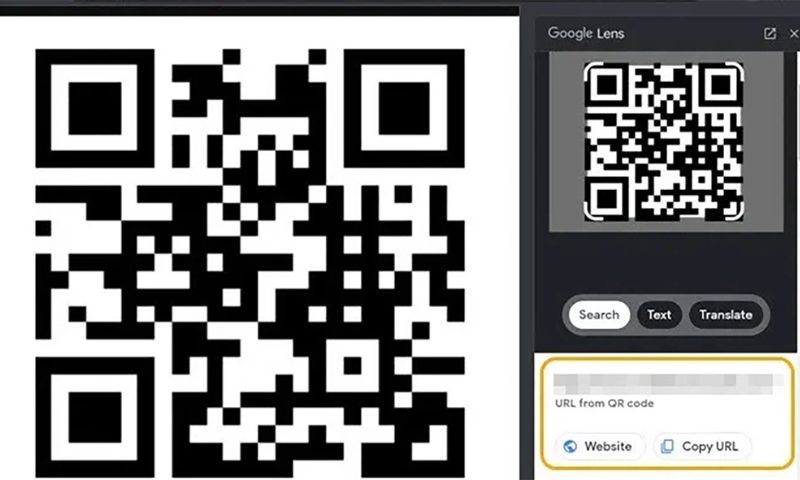
⇒ Sở hữu 14 plus like new thời trang và đẳng cấp với chi phí tiết kiệm tối đa.
Quét mã QR trên laptop bằng ứng dụng chuyên nghiệp
Chúng ta sẽ cùng khám phá cách quét mã QR trên laptop bằng một ứng dụng chuyên dụng, đó là CodeTwo QR Code Desktop Reader. Điểm nổi bật của ứng dụng này là hoàn toàn miễn phí tải về và không cần kết nối Internet để hoạt động.
Bước 1: Tải và cài đặt ứng dụng CodeTwo QR Code Desktop Reader từ liên kết cung cấp. Bạn chỉ cần nhấp vào đường link để bắt đầu quá trình tải về và sau đó tiến hành cài đặt theo hướng dẫn trên màn hình.
Bước 2: Mở ứng dụng sau khi cài đặt xong. Trong giao diện chính của CodeTwo QR Code Desktop Reader, chọn tùy chọn “From Screen”. Tùy chọn này sẽ cho phép bạn quét mã QR trực tiếp từ bất kỳ khu vực nào trên màn hình máy tính của bạn.
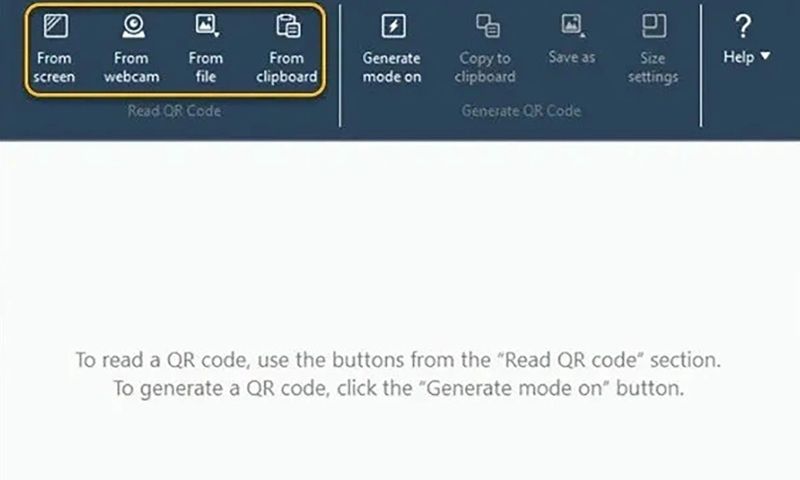
Bước 3: Khi bạn chọn “From Screen”, con trỏ chuột của bạn sẽ biến thành hình chữ thập. Kéo con trỏ để chọn vùng chứa mã QR trên màn hình. Ứng dụng sẽ tự động quét mã QR và trả về một liên kết URL hoặc thông tin chứa trong mã QR mà bạn vừa quét.
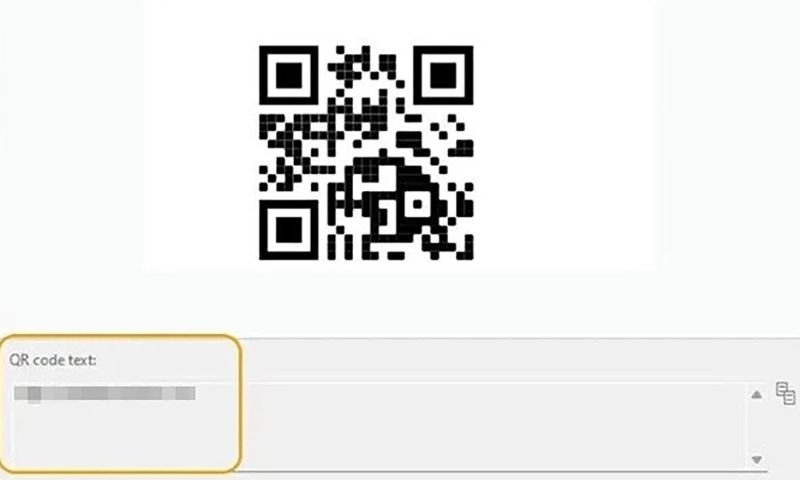
Quét mã QR trên laptop bằng Microsoft Store
Và đây là cách quét mã QR trên laptop cuối cùng của bài viết mà Điện Thoại Giá Kho sẽ mang đến cho bạn. Để quét mã QR trên máy tính chạy hệ điều hành Windows và sử dụng camera hoặc webcam của bạn, hãy làm theo các bước sau:
Bước 1: Mở Microsoft Store trên máy tính của bạn. Bạn có thể tìm thấy ứng dụng này bằng cách gõ từ “store” vào thanh tìm kiếm trên thanh tác vụ của Windows. Sau đó, nhấn Enter để mở Microsoft Store.
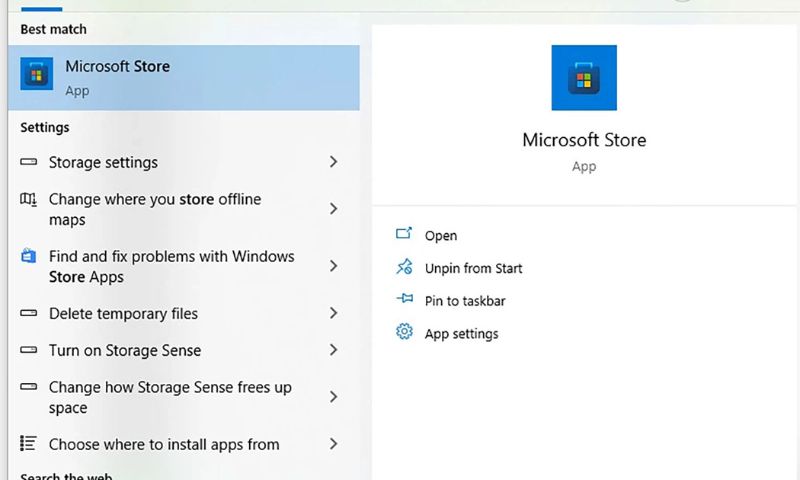
Bước 2: Trong Microsoft Store, tìm kiếm cụm từ “QR Code Scanner” trong thanh tìm kiếm. Chọn ứng dụng có biểu tượng mã QR từ danh sách kết quả tìm kiếm.
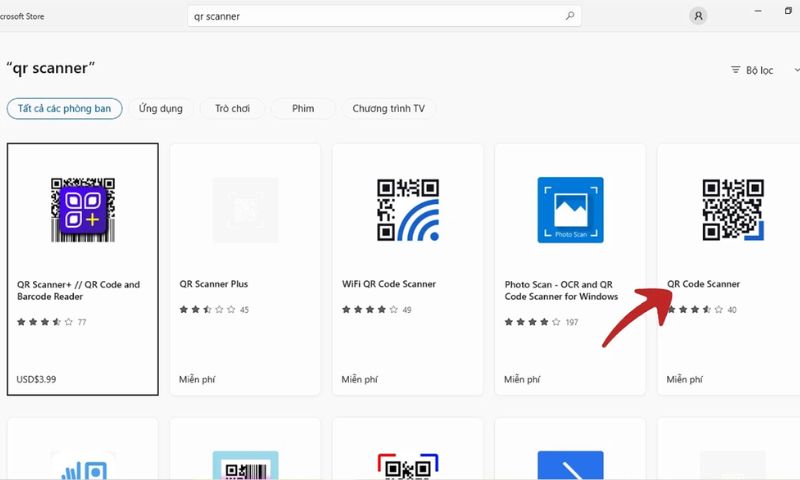
Bước 3: Nhấn vào nút “Cài đặt” để tải và cài đặt ứng dụng quét mã QR lên máy tính của bạn. Sau khi cài đặt xong, mở ứng dụng và cấp quyền truy cập vào camera của bạn khi được yêu cầu.
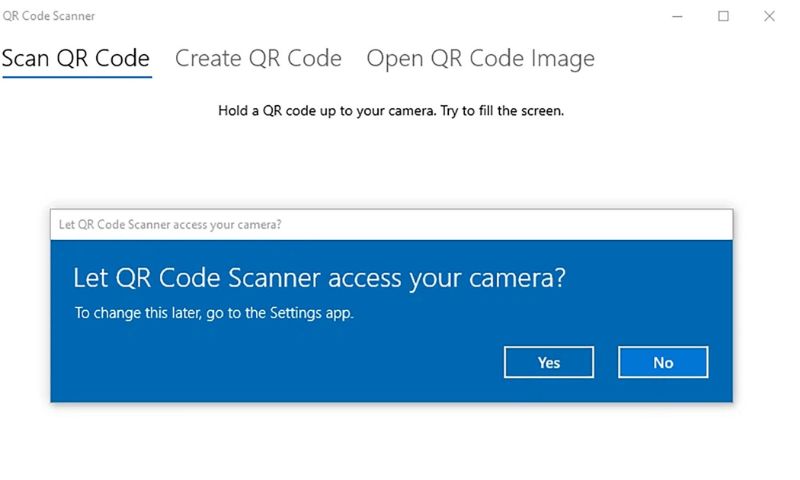
Bước 4: Đưa mã QR cần quét vào gần camera của máy tính. Ứng dụng sẽ tự động quét mã QR và hiển thị thông tin liên quan ngay trên màn hình.
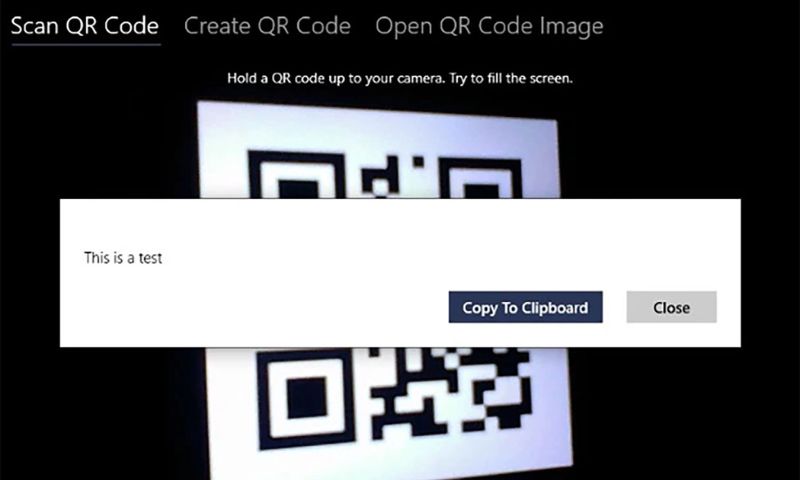
Qua bài viết trên là 6 cách quét mã QR trên laptop đơn giản nhất mà Điện Thoại Giá Kho đã hướng dẫn cho bạn. Hy vọng bạn sẽ có sựa lựa chọn cách quét mã QR trên laptop phù hợp với thiết bị và nhu cầu của mình!
Đọc thêm:
- Hướng dẫn cách quét mã QR wifi trên iPhone cực dễ dàng
- Tổng hợp các cách quét mã QR trên Oppo cực tiện lợi dễ dàng
- Hướng dẫn quét mã QR CCCD trên iPhone cực đơn giản
- Bật mí cách quét mã QR trong album ảnh iPhone dễ dàng
Địa chỉ showroom của Điện thoại Giá Kho tại TP. HCM
121 Chu Văn An, P26, Quận Bình Thạnh, HCM
1247, Đường 3 Tháng 2, P7, Quận 11, HCM
947 Quang Trung, P14, Quận Gò Vấp, HCM
56 Lê Văn Việt, Phường Hiệp Phú, TP. Thủ Đức